โหมด Lockdown ของ Apple คืออะไร? ใช้อย่างไรและเมื่อไหร่?
เผยแพร่แล้ว: 2022-08-03Apple ขึ้นชื่อในด้านการสนับสนุนความเป็นส่วนตัวและความปลอดภัยของผู้ใช้อย่างเข้มแข็ง ในช่วงหลายปีที่ผ่านมา บริษัทได้เพิ่มคุณสมบัติหลายอย่างให้กับระบบปฏิบัติการเพื่อปกป้องอุปกรณ์จากการโจมตีและรับรองความปลอดภัยของผู้ใช้และข้อมูลของพวกเขา

ส่วนหนึ่งของความพยายามล่าสุดที่จะทำแบบเดียวกันนี้ต่อไป บริษัทกำลังเปิดตัวฟีเจอร์ความปลอดภัยใหม่: โหมดล็อคดาวน์
โหมดล็อคดาวน์เป็นคุณสมบัติเสริมที่เพิ่มความปลอดภัยให้กับอุปกรณ์ Apple โดยเพิ่มชั้นการป้องกันพิเศษเพื่อปกป้องอุปกรณ์จากการโจมตีที่มีเป้าหมายสูง เช่น เพกาซัส
นี่คือทั้งหมดที่คุณต้องรู้เกี่ยวกับโหมดล็อคดาวน์ รวมถึงสิ่งที่ทำและวิธีเปิดใช้งานบนอุปกรณ์ Apple ของคุณ
สารบัญ
โหมดล็อคดาวน์คืออะไร?
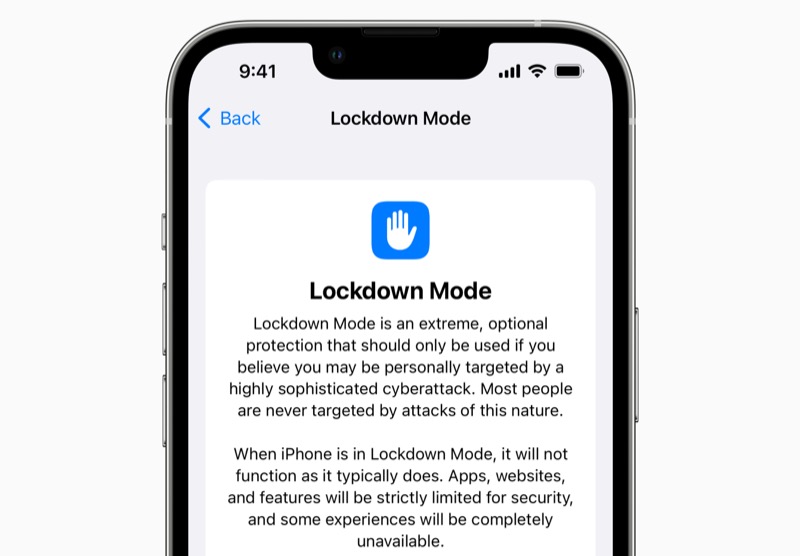
โหมดล็อคดาวน์เป็นคุณสมบัติการรักษาความปลอดภัยระดับสูงที่เพิ่มชั้นการป้องกันเพิ่มเติมให้กับอุปกรณ์ Apple ของคุณเพื่อรักษาความปลอดภัยจากการโจมตีทางไซเบอร์ที่ซับซ้อน เช่น จาก NSO Group และการโจมตีสปายแวร์ที่ได้รับการสนับสนุนจากรัฐ ใช้งานได้ฟรีและจะพร้อมใช้งานสำหรับผู้ใช้ iPhone, iPad และ Mac ใน iOS 16, iPadOS 16 และ macOS Ventura ตามลำดับในช่วงปลายฤดูใบไม้ร่วงนี้
ต่างจากฟีเจอร์ความปลอดภัยทั่วไปตรงที่ Lockdown Mode เป็น ตัวเลือกเสริม : มันมีไว้สำหรับผู้ที่พบว่าตัวเองมีความเสี่ยงสูงที่จะถูกโจมตีโดยมีเป้าหมาย บุคคลเหล่านี้อาจเป็นบุคคลที่มีชื่อเสียงหรือนักข่าว นักปกป้องสิทธิมนุษยชน ข้าราชการ หรือผู้เห็นต่างที่มีความเสี่ยงที่จะถูกโจมตีมากกว่า
ในทางกลับกัน ผู้ใช้ทั่วไปมีโอกาสน้อยที่จะเก็บเกี่ยวผลประโยชน์จากโหมดล็อกดาวน์ หนึ่ง เนื่องจากมีแนวโน้มน้อยกว่าที่จะโจมตีแบบกำหนดเป้าหมาย และสอง เนื่องจากการเปิดใช้งานโหมดล็อกดาวน์จะปิดใช้งานคุณลักษณะหลายอย่าง จึงลดระดับการทำงานของอุปกรณ์ลงอย่างมาก
โหมดล็อคดาวน์ทำงานอย่างไร?
แนวคิดของ Apple ที่อยู่เบื้องหลังโหมด Lockdown คือการทำให้ระบบป้องกันอุปกรณ์ของตนแข็งแกร่งขึ้น เหตุผลเบื้องหลังสิ่งนี้ค่อนข้างง่าย: ยิ่งอุปกรณ์มีคุณสมบัติมากเท่าไหร่เวกเตอร์การโจมตีก็จะยิ่งมอบให้แก่ผู้โจมตีที่มีศักยภาพมากขึ้น
ด้วยโหมด Lockdown นั้น Apple ตั้งเป้าที่จะจัดการกับสิ่งนี้โดยลดพื้นผิวการโจมตีบน iPhone, iPad และ Mac ที่อาจถูกโจมตีโดยผู้โจมตีเพื่อกำหนดเป้าหมายอุปกรณ์ของผู้ใช้และเข้าถึงได้ ซึ่งทำได้โดยจำกัดฟังก์ชันการทำงานหลายอย่างของอุปกรณ์ รวมถึงการบล็อกการเข้าถึง API บางตัว ซึ่งสามารถใช้เพื่อเข้าถึงข้อมูลผู้ใช้
ด้วยเหตุนี้ คุณจะสังเกตเห็นว่าแอป เว็บไซต์ และคุณสมบัติมากมายที่คุณเข้าถึงบนอุปกรณ์ของคุณ (โดยที่เปิดใช้งานโหมดล็อกไว้) ให้ฟังก์ชันการทำงานที่จำกัดแก่คุณ ในขณะที่บางแอปไม่สามารถใช้งานได้ทั้งหมด
โหมด Lockdown มีผลกระทบอะไรกับอุปกรณ์ของคุณ?
ตามข้อมูลของ Apple มีชุดการทำงานของระบบที่เปลี่ยนแปลงทันทีที่คุณเปิดใช้งานโหมดล็อคดาวน์บนอุปกรณ์ของคุณ ต่อไปนี้คือรายการการเปลี่ยนแปลงทั้งหมดที่คุณจะสังเกตเห็นในโหมดล็อกดาวน์บน iPhone, iPad หรือ Mac ของคุณ:
1. ข้อความ:
- การแสดงตัวอย่างลิงก์และคุณลักษณะที่คล้ายคลึงกันถูกปิดใช้งาน
- ไฟล์แนบประเภทอื่นที่ไม่ใช่รูปภาพจะถูกบล็อก
2. การท่องเว็บ:
- เทคโนโลยีเว็บ เช่น การคอมไพล์ JIT (แบบทันเวลาพอดี) และอีกสองสามอย่างจะถูกปิดใช้งาน เว้นแต่ผู้ใช้จะแยกไซต์ที่เชื่อถือได้ออกจากโหมดล็อกดาวน์ ข้อจำกัดทั้งหมดเหล่านี้มีผลกับ Safari เช่นเดียวกับเบราว์เซอร์อื่นๆ ที่ใช้ Webkit
3. บริการของ Apple:
- คำขอบริการและคำเชิญที่เข้ามา ซึ่งรวมถึงการโทรแบบ FaceTime จะถูกบล็อกหากไม่ได้เริ่มต้นโดยผู้ใช้หรือไม่เคยได้รับการติดต่อมาก่อน
4. อื่นๆ:
- การเชื่อมต่อแบบมีสายทั้งหมดกับคอมพิวเตอร์หรืออุปกรณ์เสริมจะถูกบล็อกเมื่ออุปกรณ์ถูกล็อค
- ห้ามติดตั้งโปรไฟล์การกำหนดค่า เช่น โปรไฟล์สำหรับติดตั้งซอฟต์แวร์ที่แก้ไข และอุปกรณ์ไม่สามารถลงทะเบียนใน MDM (การจัดการอุปกรณ์เคลื่อนที่)
- อัลบั้มที่แชร์จะถูกลบออกจากแอพ Photos และคำเชิญใหม่สำหรับอัลบั้มเดียวกันจะถูกบล็อก
Apple กล่าวว่าการป้องกันเหล่านี้จะพร้อมใช้งานเมื่อเปิดตัว และเมื่อเวลาผ่านไปจะเพิ่มการป้องกันเพิ่มเติมให้กับโหมด Lockdown เพื่อเสริมความปลอดภัยให้กับอุปกรณ์ของตน
Alexis Lours วิศวกรซอฟต์แวร์ ทำการทดสอบด้วยตนเองเพื่อเจาะลึกและค้นหาว่าฟังก์ชันอื่นๆ ที่โหมด Lockdown มีผลกระทบ ตามรายงานของเขา คุณลักษณะต่อไปนี้จะถูกปิดใช้งานเมื่อคุณเปิดใช้งานโหมดล็อคดาวน์บนอุปกรณ์ของคุณ:
- WebAssembly
- การเล่น MP3
- MathML
- เกมแพด API
- Web Audio API
- WebGL
- JPEG 2000
- API การรู้จำเสียง
- โปรแกรมดู PDF
- แบบอักษร SVG
หากคุณต้องการอ่านเพิ่มเติมเกี่ยวกับคุณลักษณะเหล่านี้และผลกระทบต่อประสบการณ์ของผู้ใช้ โปรดดูรายงานฉบับสมบูรณ์ของ Alexis เกี่ยวกับโหมดล็อกดาวน์

วิธีเปิดใช้งานโหมดล็อกดาวน์บน iPhone, iPad และ Mac
โหมดล็อกดาวน์จะถูกปิดโดยค่าเริ่มต้นใน iOS 16, iPad 16 และ macOS Ventura อย่างไรก็ตาม หากคุณตัดสินใจใช้งาน นี่คือวิธีเปิดใช้งานบน iPhone, iPad หรือ Mac ของคุณ:
I. เปิดใช้งานโหมดล็อกดาวน์บน iPhone และ iPad
- เปิด การตั้งค่า และไปที่ ความเป็นส่วนตัวและความปลอดภัย
- คลิกที่ Lockdown Mode ภายใต้ Security แล้วแตะ Turn on Lockdown Mode เมื่อได้รับแจ้งให้ยืนยันการดำเนินการ ให้คลิกที่ Turn On & Restart
ครั้งที่สอง เปิดใช้งานโหมดล็อกดาวน์บน Mac
- เปิด การตั้งค่าระบบ แล้วแตะ ความเป็นส่วนตัวและความปลอดภัย
- แตะปุ่ม Turn On ถัดจาก Lockdown Mode ทางด้านขวา ป้อนรหัสผ่านผู้ดูแลระบบเมื่อได้รับแจ้ง แล้วคลิก Turn On & Restart
เมื่อ iPhone, iPad หรือ Mac ของคุณรีสตาร์ท คุณควรเปิดใช้งานโหมดล็อกดาวน์ และต่อมาควรมีการจำกัดคุณสมบัติ หากต้องการปิดใช้งานโหมดล็อกดาวน์ ให้ทำตามขั้นตอนเดียวกันและเลือกตัวเลือกที่เหมาะสม
คุณควรเปิดใช้งานโหมดล็อกดาวน์หรือไม่?
เมื่อคุณทราบโหมดล็อกดาวน์และข้อจำกัดที่อุปกรณ์กำหนดแล้ว คุณอาจสงสัยว่าคุณควรใช้โหมดล็อกดาวน์บนอุปกรณ์ของคุณหรือไม่
คำตอบสั้น ๆ คือไม่
ดังที่เราได้กล่าวไว้ก่อนหน้านี้ Lockdown Mode เป็นคุณลักษณะการป้องกันขั้นสูงที่มุ่งเป้าไปที่ผู้ที่เสี่ยงต่อสปายแวร์เป้าหมายอย่างเคร่งครัด ไม่ใช่หนึ่งในมาตรการรักษาความปลอดภัยมาตรฐานที่ออกมาพร้อมกับซอฟต์แวร์ออกใหม่เพื่อปกป้องคุณจากการหลอกลวง การโจมตีแบบฟิชชิ่ง และอื่นๆ แต่มีไว้เพื่อปกป้องคุณจากการโจมตีทางไซเบอร์ที่ซับซ้อน
ดังนั้น เว้นแต่คุณจะเป็นนักข่าวที่ข่าวด่วนเกี่ยวกับความลับลับของรัฐ พนักงานของรัฐที่ทำงานในโครงการที่ไม่เปิดเผย หรือคุณรู้สึกว่าได้รับการติดตามอย่างใกล้ชิดจากหน่วยงาน/รัฐใดๆ คุณไม่ควรกังวลเกี่ยวกับโหมดล็อกดาวน์ มาตรการรักษาความปลอดภัยที่ครอบคลุมของ Apple ที่มีให้สำหรับทุกคน เพียงพอที่จะปกป้องคุณทางออนไลน์และรักษาความปลอดภัยให้ข้อมูลส่วนตัวของคุณบนอุปกรณ์
โหมด Lockdown ของ Apple เหมือนกับ Android Lockdown หรือไม่?
ไม่ ทั้งสองไม่เหมือนกันด้วยจินตนาการที่ยืดยาว
โหมด Lockdown ของ Apple เป็นคุณสมบัติการป้องกันขั้นสูงที่สร้างขึ้นเพื่อปกป้องอุปกรณ์จากการโจมตีสปายแวร์ที่รัฐให้การสนับสนุนที่ซับซ้อน มันทำงานโดยลดพื้นผิวการโจมตีบนอุปกรณ์ของคุณโดยจำกัดคุณสมบัติบางอย่างของอุปกรณ์เพื่อป้องกันไม่ให้ผู้โจมตีกำหนดเป้าหมายและเข้าถึงอุปกรณ์ของคุณ
ในทางกลับกัน โหมด Lockdown ใน Android เป็นคุณลักษณะด้านความปลอดภัยที่ง่ายกว่ามาก โดยจะปิดใช้วิธีการปลดล็อกอุปกรณ์ส่วนใหญ่ ยกเว้น PIN, รหัสผ่าน และรูปแบบ เพื่อทำให้แทบไม่มีใครเข้าถึงอุปกรณ์ของคุณได้ ขณะที่ยังคงฟังก์ชันอื่นๆ ของอุปกรณ์ไว้ครบถ้วน
ต่างจากโหมด Lockdown ของ Apple ซึ่งมีประโยชน์สำหรับผู้ใช้อุปกรณ์ Apple เพียงเล็กน้อยเท่านั้น โหมด Lockdown ของ Android สามารถใช้งานได้โดยผู้ใช้ Android ทั่วไป เพื่อป้องกันการเข้าถึงอุปกรณ์โดยไม่ได้รับอนุญาต
ปกป้องอุปกรณ์ของคุณจากการโจมตีทางไซเบอร์ที่ซับซ้อน
การแนะนำโหมด Lockdown ของ Apple ถือเป็นก้าวย่างที่น่ายินดีในการรักษาความปลอดภัยให้กับ iPhone, iPad และ Mac ของผู้ที่มีความเสี่ยงที่จะถูกโจมตีโดยรัฐหรือหน่วยงานผ่านการโจมตีทางดิจิทัล
สัญญาว่าจะให้การปกป้องผู้ใช้ในระดับสูงสุดโดยลดเวกเตอร์การโจมตีบนอุปกรณ์ของพวกเขา ด้วยวิธีนี้ การโจมตีเช่น Pegasus ซึ่งใช้ GIF เพื่อใช้ประโยชน์จาก iMessage หรือการโจมตีที่กำหนดเป้าหมายไปยังโซลูชัน MDM หรือช่องโหว่อื่นๆ บนอุปกรณ์ของผู้ใช้ในอดีต สามารถป้องกันได้
นอกจากนี้ ในส่วนหนึ่งของความพยายามนี้ Apple ยังเพิ่มเงินรางวัลสองเท่าสำหรับการค้นพบที่มีคุณสมบัติเหมาะสมในโหมด Lockdown เป็น 2 ล้านดอลลาร์ ซึ่งจะช่วยให้พบช่องโหว่ในระบบปฏิบัติการและแนะนำมาตรการเพื่อแก้ไขได้อย่างรวดเร็ว
คำถามที่พบบ่อยเกี่ยวกับโหมด Lockdown ของ Apple
ฉันจะวาง iPhone ของฉันให้อยู่ในโหมดล็อคดาวน์ได้อย่างไร
วิธีทำให้ iPhone ของคุณอยู่ในโหมดล็อกดาวน์:
- เปิด การตั้งค่า และคลิกที่ ความเป็นส่วนตัวและความปลอดภัย
- คลิกที่ Lockdown Mode ภายใต้ Security แล้วแตะ Turn on Lockdown Mode เมื่อได้รับแจ้งให้ยืนยันการดำเนินการ ให้คลิกที่ Turn On & Restart
ฉันจะปิดโหมดล็อกดาวน์ได้อย่างไร
การปิดโหมดล็อกดาวน์เป็นเรื่องง่าย ต่อไปนี้คือวิธีการดำเนินการบน iPhone, iPad และ Mac ของคุณ:
I. บน iPhone และ iPad:
- เปิด การตั้งค่า และคลิกที่ ความเป็นส่วนตัวและความปลอดภัย
- คลิกที่ Lockdown Mode ภายใต้ Security แล้วแตะ Turn Off Lockdown Mode จากนั้นกด Turn Off & Restart
ครั้งที่สอง บน Mac:
1. เปิด การตั้งค่าระบบ แล้วแตะที่ ความเป็นส่วนตัวและความปลอดภัย
2. แตะปุ่ม Turn Off ข้าง Lockdown Mode ทางด้านขวา และคลิก Turn Off & Restart
